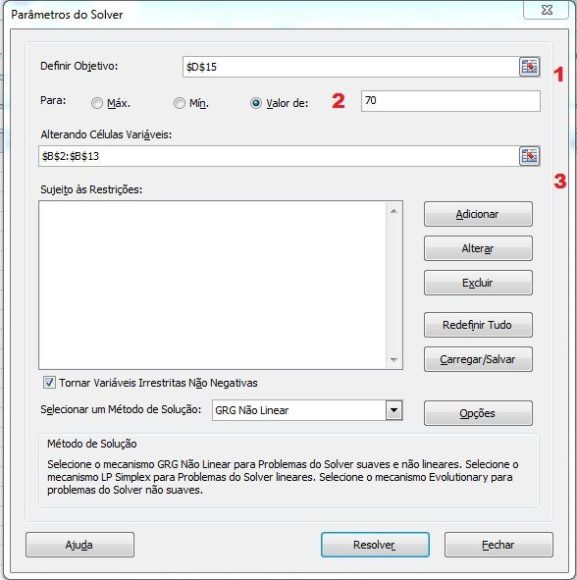
Em certas ocasiões, quando estamos trabalhando com o Excel, é necessário estipularmos determinados valores que devem resultar em uma soma ou média específica. Ou seja, precisamos definir números baseados em hipóteses para se chegar a uma determinada quantia. Pensando neste cenário de problema, temos o comando Solver, que basicamente é uma ferramenta no Excel capaz de automatizar este trabalho. Veja a seguir maiores detalhes sobre o assunto bem como a maneira correta de utilizar tal comando.
Solver: Conheça a função deste comando e quando utilizá-lo
Para melhor compreensão ao comando Solver, exemplificamos de forma prática seu uso em uma planilha no cotidiano, conforme abaixo:
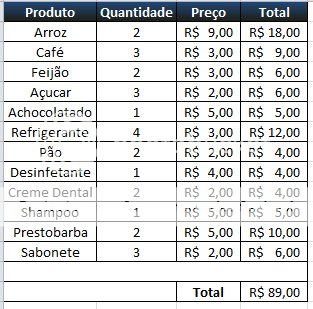
Temos uma planilha de compras a serem feitas no supermercado com alguns produtos, preços individuais, quantidade de cada item, preços de acordo com a quantidade de itens e, por fim, o preço total que é apresentado como R$89,00.
Deste modo, imagine que determinada pessoa possui somente R$70,00 para serem gastos no supermercado, devendo assim reduzir a quantidade de itens a serem comprados para que o orçamento não seja ultrapassado. Sendo assim, o comprador irá reduzir manualmente cada item da compra para que o valor total atinja o seu orçamento estipulado.
Com o comando Solver, é possível realizar as alterações automaticamente ao estipular um valor total a ser gasto, ganhando assim tempo quando a ocasião se tratar de uma planilha com maior complexidade de dados.
Como utilizar
Trabalhando ainda com o exemplo acima, vamos agora utilizar o comando Solver para estipular o valor total da compra baseado com o capital que o comprador possui de modo a estipular as quantidades necessárias de cada item comprado.
Com a tabela a ser trabalhada aberta, vá até a guia Dados e escolha a opção “Solver”.
Observação: Se esta ultima opção não estiver disponível, vá até a aba Arquivo e Opções. Em seguida, escolha a opção Suplemento e adicione o comando Solver, que irá aparecer na guia Dados conforme mencionado.
Selecionado o comando Solver, abrirá a janela abaixo para definição dos parâmetros.
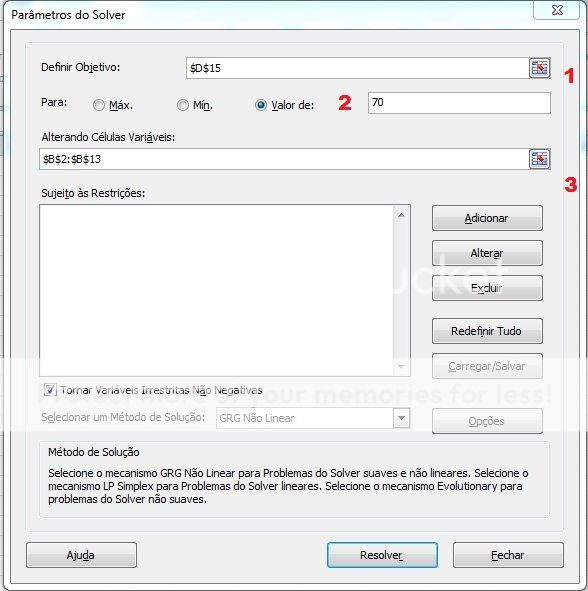
1 – Definir objetivo: Neste campo deve-se selecionar a célula onde se encontra o valor total da compra. Ou seja, é nesta célula que contém o valor no qual pretendemos estipular outro valor.
2 – Valor de: Neste campo estilamos manualmente o valor no qual desejamos obter. Note que é possível trabalhar com outras variáveis sendo elas valor máximo e valor mínimo.
3 – Alterando células variáveis: Neste campo deve-se inserir o intervalo de células que se deseja alterar os valores. No caso, selecionamos a coluna “Quantidade” em nossa tabela de compras.
Após definir os parâmetros desejados, clique em Resolver. Será exibida a imagem abaixo perguntando se você deseja manter a solução do Solver ou restaurar os valores. Escolha a primeira opção e clique em OK.
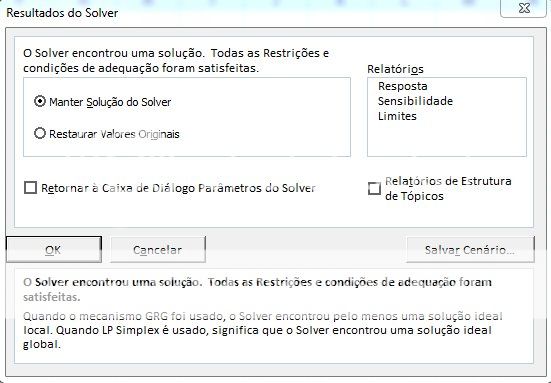
Note que será feita alterações nos valores da coluna Quantidade de modo a totalizar o valor que estipulamos para ser gasto na compra, no caso foram R$70,00.
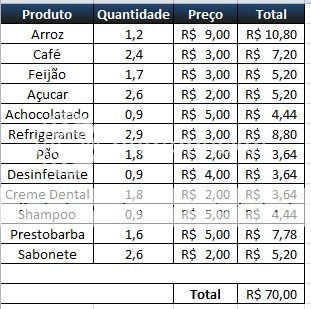
É notável também que para o exemplo citado não teremos valores inteiros nas quantidades de cada produto. Porém o mais importante aqui é mostrar o funcionamento do comando Solver no qual poderá ser empregado em qualquer tipo de planilha onde se deseja estipular novos valores para se obter determinado resultado.
E você, tem alguma dúvida em relação a este comando? Conte para a gente na seção de comentários abaixo!








